Mengganti permalinks di WordPress sangat tidak disarankan. Terlebih lagi jika website nya sudah lama, sudah banyak halaman yang terindex di mesin pencari dan sudah banyak mendatangkan traffic organik.
Berdampak langsung pada organik traffic (SEO)
Alasannya adalah karena mengganti permalinks akan mengubah semua URL yang ada di sebuah situs. Sehingga URL yang lama berubah dan halamannya tidak akan bisa diakses lagi baik oleh manusia maupun oleh bot.
Jika itu terjadi, maka akan menjadi sebuah broken link dan server biasanya akan memberikan respon error dengan kode 404 (Page Not Found) atau 500 (Internal Server Error).
Dampaknya, pengunjung yang mengaksesnya akan merasa kecewa. Dan jika ini dibiarkan terus menerus akan berdampak pada turunnya organic traffic secara drastis.
Sehingga dengan mengganti permalinks di WordPrss secara sembarangan akan berdampak langsung pada strategi SEO yang kalian jalankan.
Bagaimana jika harus ganti permalinks?
Di awal Saya sudah menyinggung kalau hal ini sangat tidak disarankan. Tetapi perlu diingat juga ada beberapa kondisi yang memang memaksa harus ganti.
Kalau gak ganti justru malah bikin website makin parah. Misalnya ganti permalink untuk membuat URL jadi seo-friendly. Contohnya :
- permalink semula awal : https://muhammadsholeh.com/?p=124
- permalink baru : https://muhammadsholeh.com/apa-itu-permalink/
Tidak hanya itu, dengan mengganti permalinks di WordPress juga akan lebih mudahkan dalam mengorganisir konten. Contohnya :
permalink awal :
https://muhammadsholeh.com/apa-itu-permalink/
permalink baru
https://muhammadsholeh.com/blog/apa-itu-permalink/.
Jika memang harus seperti itu, ya mau gimana lagi. Mau gak mau Kita harus tetap menggantinya.
Namun yang dikhawatirkan adalah bagaimana trafficnya setelah ganti permalink bagaimana dengan trafficnya?
Tenang, itu yang akan Saya bahas di artikel ini. Untuk itu baca sampai akhir ya…
Bagaimana Cara Aman Mengganti Permalink di WordPress Tanpa Broken Link dan Kehilangan Traffic?
Untuk mengganti permalink secara aman, Saya sudah menyiapkan prosedur atau step by step nya supaya bisa Kalian gunakan.
Adapun prosedurnya sebagai berikut :
- Tahap pra persiapan : Menginstal dan Mengaktifkan Plugins
- Tahap persiapan : Mengekspor URL lama dan Menentukan URL baru
- Tahap eksekusi : Mengganti permalink dan Melakukan Redirect
Menginstal dan Mengaktifkan Plugins
Tahap pertama dari proses ganti permalinks di WordPress secara aman ini adalah menginstall dan mengaktifkan plugins.
Untuk plugins yang Kita butuhkan antara lain :
- Export All URLs by Atlas Gondal
- Redirection atau Simple 301 Redirects by BetterLinks
Catatan : Jika kalian menggunakan plugin Rankmath PRO, kalian cukup instal dan aktifkan plugin pertama saja.
Untuk menginstallnya caranya sebagai berikut :
- Login ke dashboard WP-Admin kalian.
- Klik menu Plugins > Add New.

- Ketik Export All URLs by Atlas Gondal di kotak Search Plugins…
- Klik tombol Install Now.

- Tunggu proses installing nya. Jika sudah selesai klik tombol Activate.

- Ulangi langkah yang sama untuk plugin Simple 301 Redirects by BetterLinks.

- Selesai.
Mengekspor URL Lama dan Menentukan URL baru
Setelah semua plugins terinstall dan aktif, selanjutnya Kita akan mengekspor semua URL lama yang ada di WordPress, khususnya Posts URL. Setelah itu kita tentukan juga URL yang baru dan kumpulkan jadi satu dalam satu dokumen.
Mengekspor URL Lama
Untuk mengekspor semua Posts URL di WordPress caranya seperti ini :
- Pastikan sudah masuk ke WP-admin.
- Klik menu Tools > Export All URLs.

- Kemudian kalian akan masuk ke halaman Export Data from your Site. Di halaman ini silakan lakukan pengaturan sesuai kebutuhan kalian.
Namun jika Kalian tidak tahu harus melakukan pengaturan seperti apa, Kalian bisa ikuti pengaturan dan penjelasan berikut ini :
- Select a Post Type to Extract Data. Di bagian ini Kalian diminta memilih jenis post yang ingin kalian ekspor URL nya. Karena di study kasus ini yang akan diubah permalinksnya adalah Post, maka di bagian ini saya pilih opsi Posts.
- Export Fields. Di bagian ini kalian diminta untuk memilih field apa saja yang akan diekspor. Kalian bisa pilih lebih dari satu field. Di panduan ini Saya pilih Titles dan URLs.
- Post Status. Di bagian ini kalian diminta untuk memilih status dari artikel yang akan kalian ekspor. Di panduan ini Saya memilih Published sebagai post statusnya.
- Export Type. Di bagian ini kalian diminta memilih jenis ekspornya. Apakah dalam bentuk CSV atau di tampilkan di dashboard admin website. Di sini Saya pilih ekspor dalam bentuk CSV.
- Klik tombol Export Now untuk mulai proses ekspor nya.
- Klik link Click here pada pesan : Data exported successfully! Click here to Download.
- Setelah itu klik link Click here lagi pada pesan : Click Here to delete the file.

- Kini semua Post URL Kalian sudah berhasil diekspor dalam bentuk CSV dan filenya sudah berhasil terhapus dari server.

- Selesai.
Menentukan URL Baru
Setelah berhasil mendownload semua URL Lama dalam bentuk CSV, selanjutnya Kita tentukan URL baru nya. Untuk caranya sebagai berikut :
- Buka file CSV yang sudah terdownload di aplikasi Spreadsheed Editor.
- Setelah terbuka, pilih Comma sebagai delimiternya.

- Hapus semua kolom yang ada dan sisakan kolom URLs saja.

- Ganti judul kolom URLs menjadi request. (Pakai huruf kecil semua) dan tambahkan 1 kolom lagi dengan judul destination (pakai huruf kecil).
- Di kolom destination, isi cellsnya dengan URL yang baru. Untuk lebih jelasnya perhatikan gambar berikut :

- Simpan file tersebut dalam bentuk CSV.
- Selesai.
Mengganti permalink dan Melakukan Redirect
Tahap terakhir yaitu mengganti permalinks URL WordPress dan melakukan redirect.
Mengganti struktur permalinks
Untuk cara mengganti struktur permalinksnya silakan ikuti langkah-langkah berikut :
- Pastikan sudah login ke dashboard WP-Admin kalian.
- Klik menu Settings > Permalinks.

- Kini kalian ada di halaman Permalink Settings. Di halaman ini fokuskan ke bagian Permalink structure, lalu pilih opsi Custom Structure.
- Selanjutnya lakukan perubahan struktur URL sesuai dengan yang sudah kalian rencanakan di file CSV tadi. Sebagai contoh di panduan ini saya menggantinya menjadi : /blog/%postname%.html.

- Klik tombol Save Changes untuk menyimpan.
- Selesai.
Melakukan Redirect
Setelah mengganti struktur permalink, maka URL lama kalian tidak akan bisa diakses lagi dan muncul 404.
Supaya tidak jadi broken link, maka harus segera diredirect ke URL yang aktif.
Untuk caranya kalian bisa ikuti langkah-langkah berikut ini :
- Pastikan kalian sudah login ke dashbaord WP-Admin.
- Klik menu Settings > 301 Redirects.

- Klik tombol Choose File, pilih file CSV yang sudah kalian siapkan lalu klik tombol Import File.

- Jika berhasil akan muncul pesan All Data has been successfully Imported dan alur redirectnya juga terlihat pada kolom.

Jika tidak muncul, maka proses import kalian gagal. Untuk memperbaikinya periksa lagi file CSV kalian. Atau pindahkan data kalian ke Google Sheet lalu download sebagai file CSV.
- Selesai.
Setelah menjalani rangkaian proses di atas, kini semua Post URL lama kalian sudah berganti dengan Post URL yang baru. Gak pakai lama, gak pakai broken link dan gak pakai drama kehilangan traffic.
Untuk versi video kalian bisa tonton di sini :



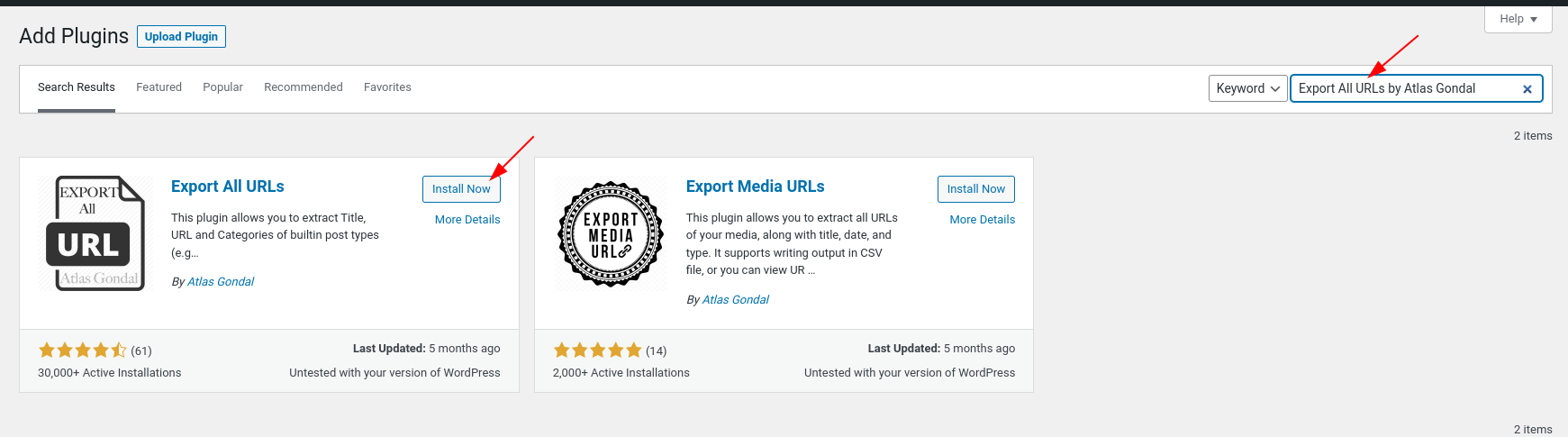
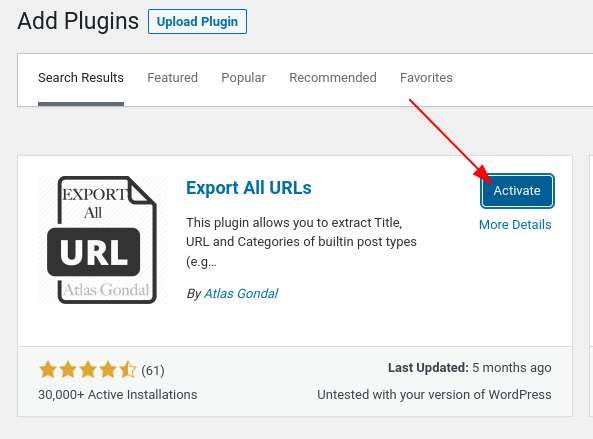

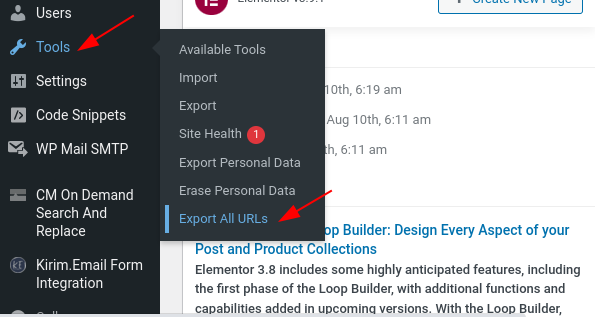
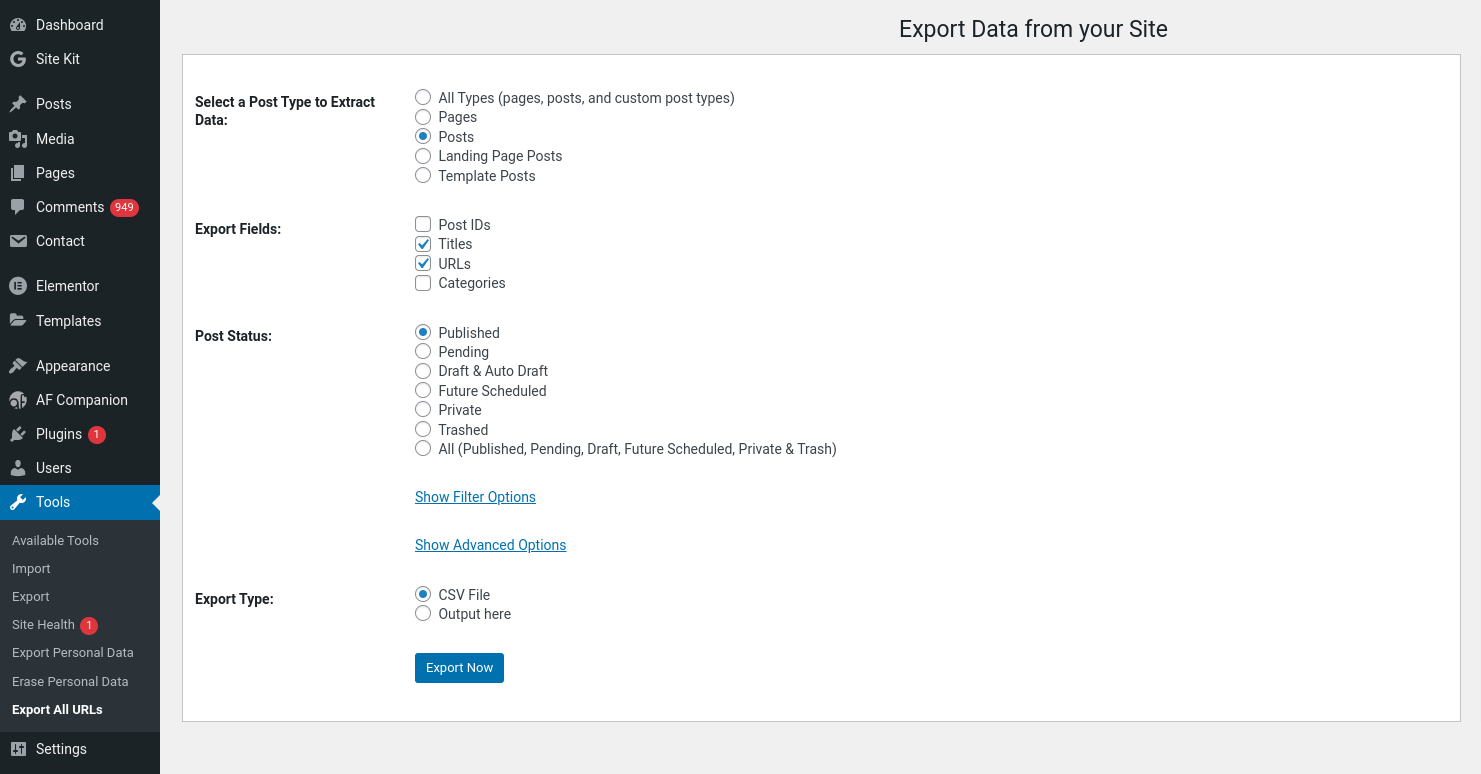
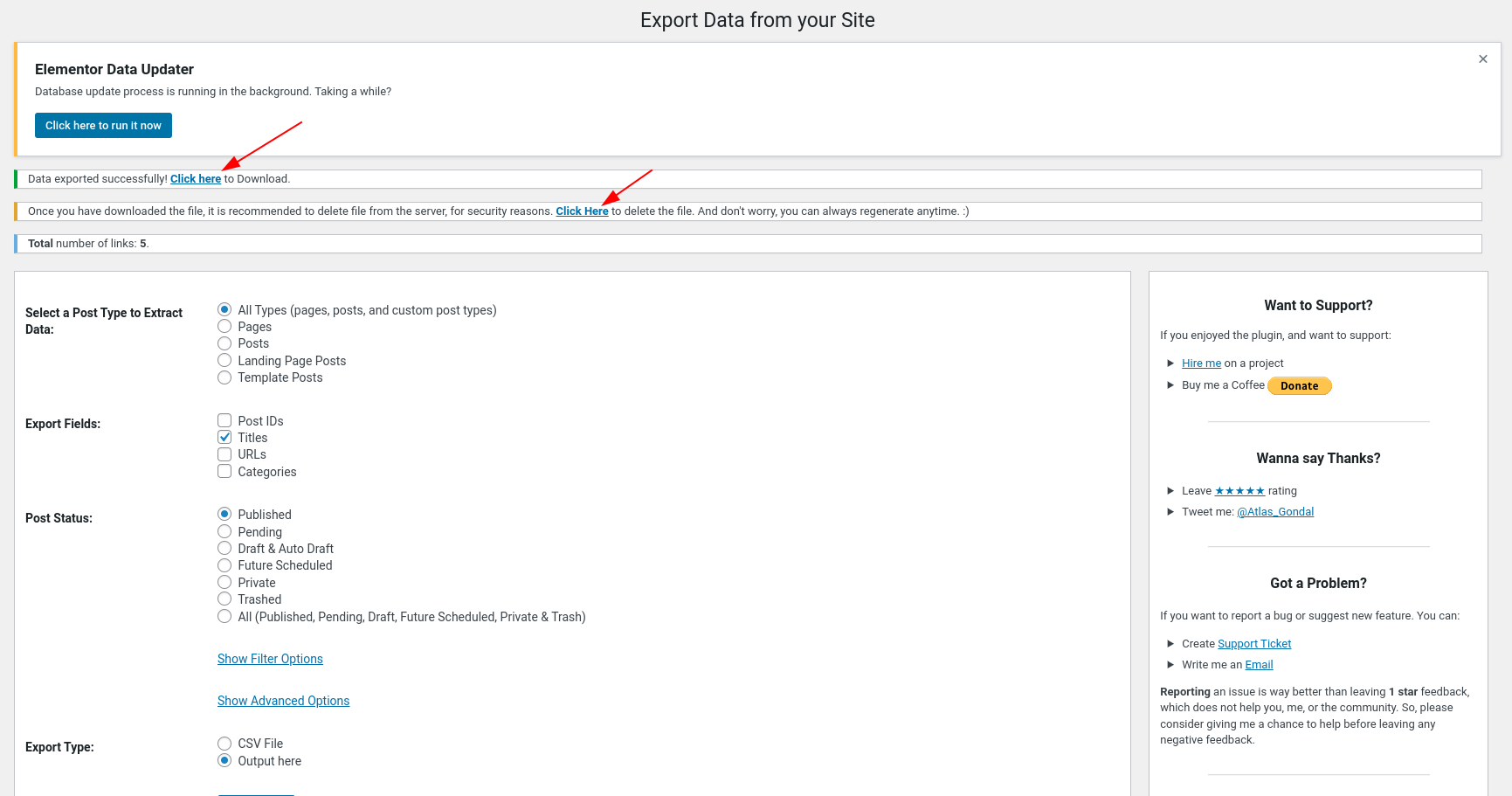
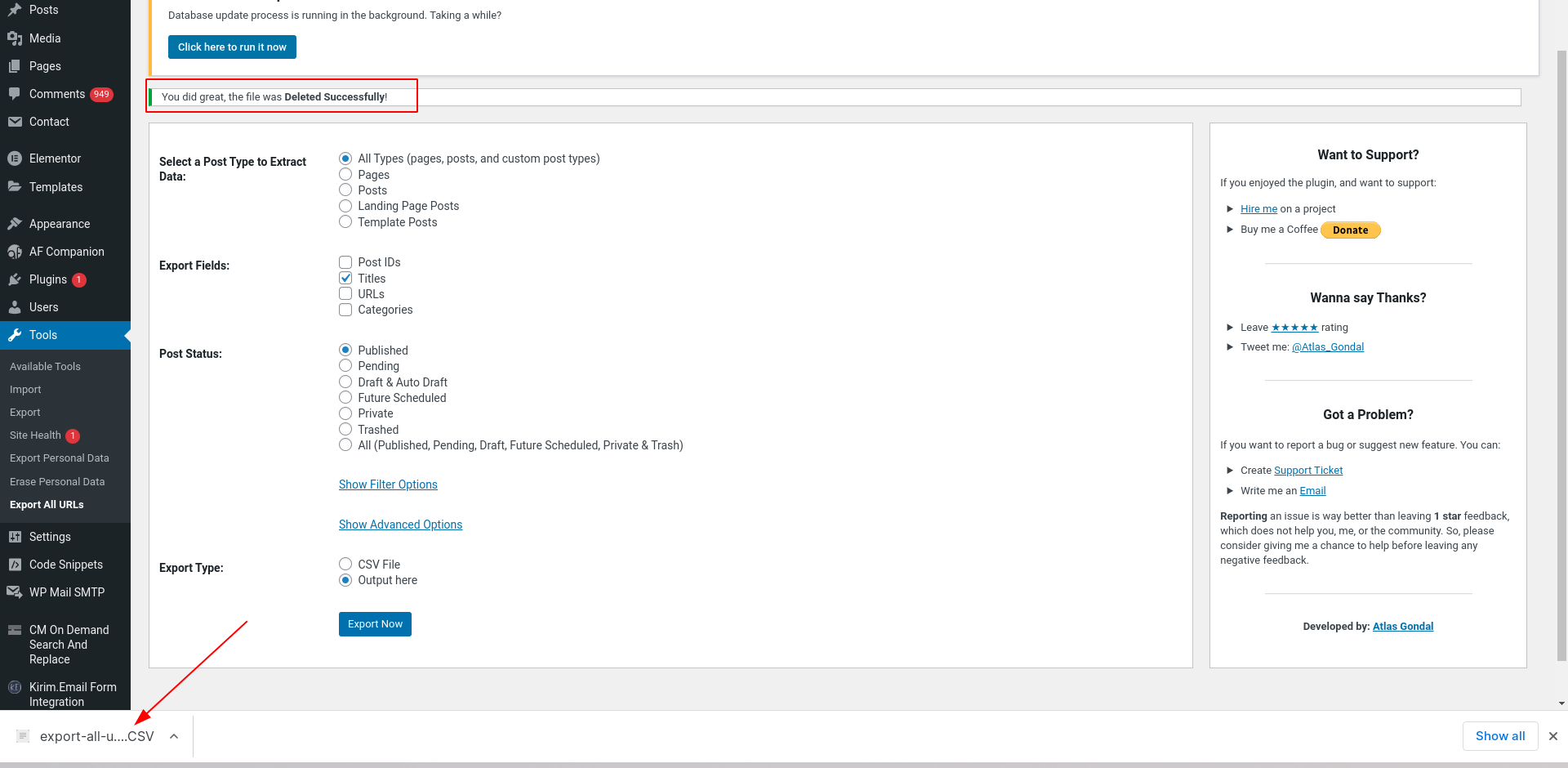
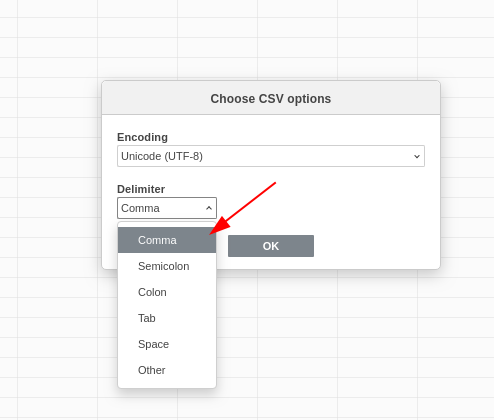
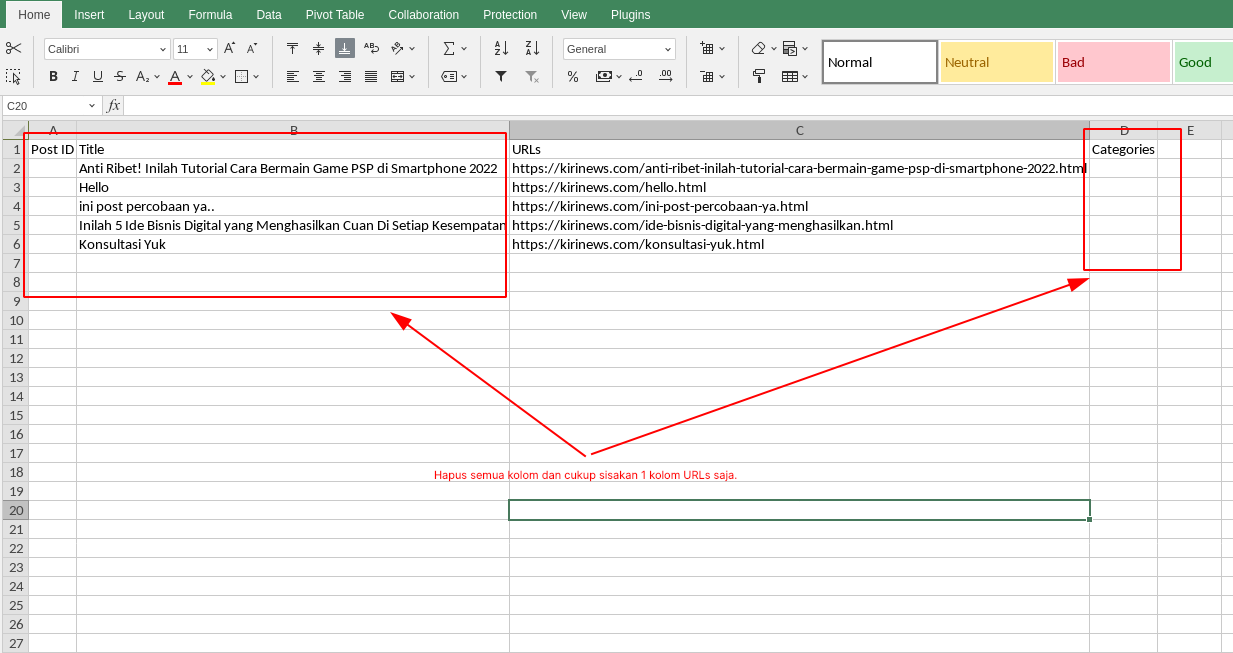

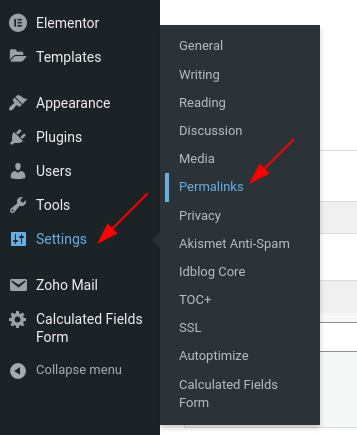
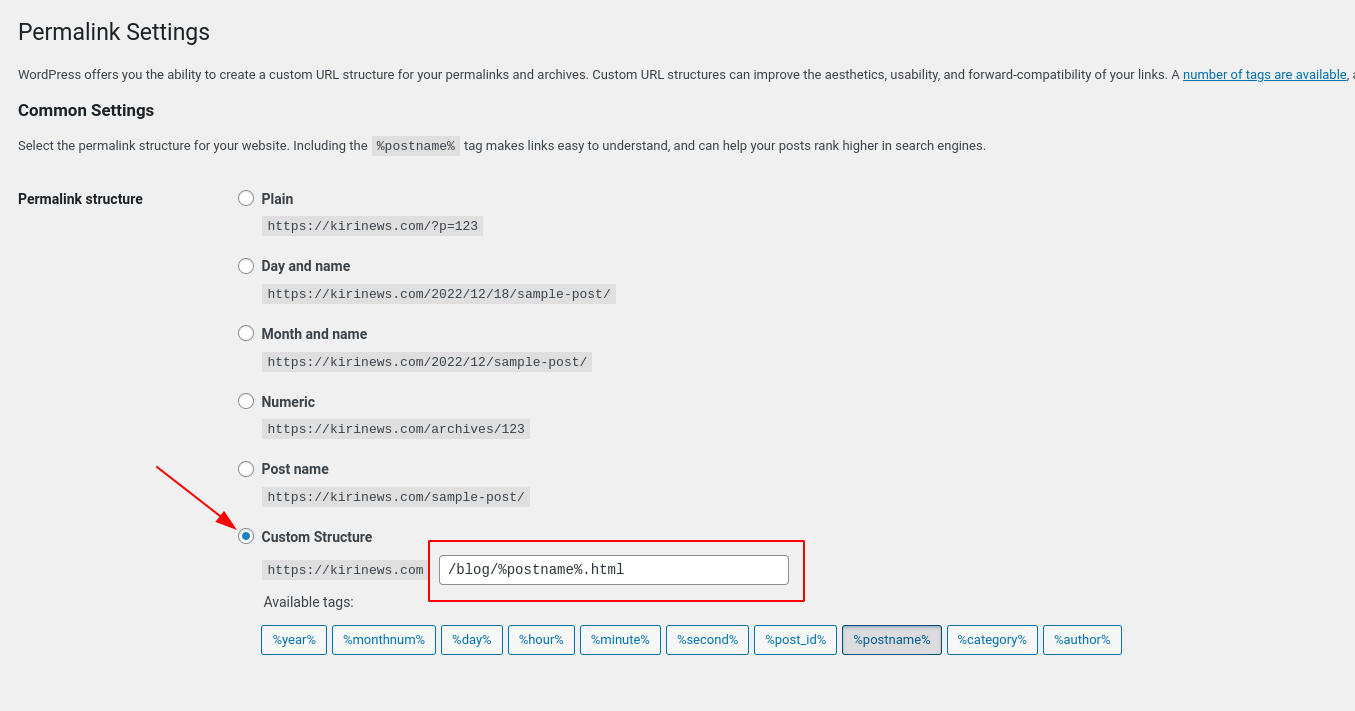
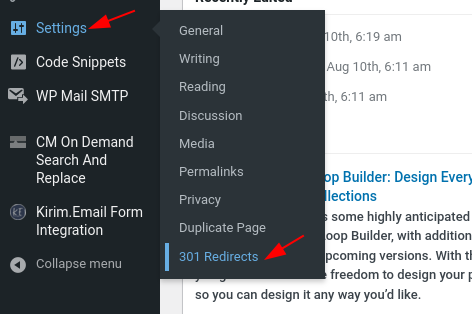
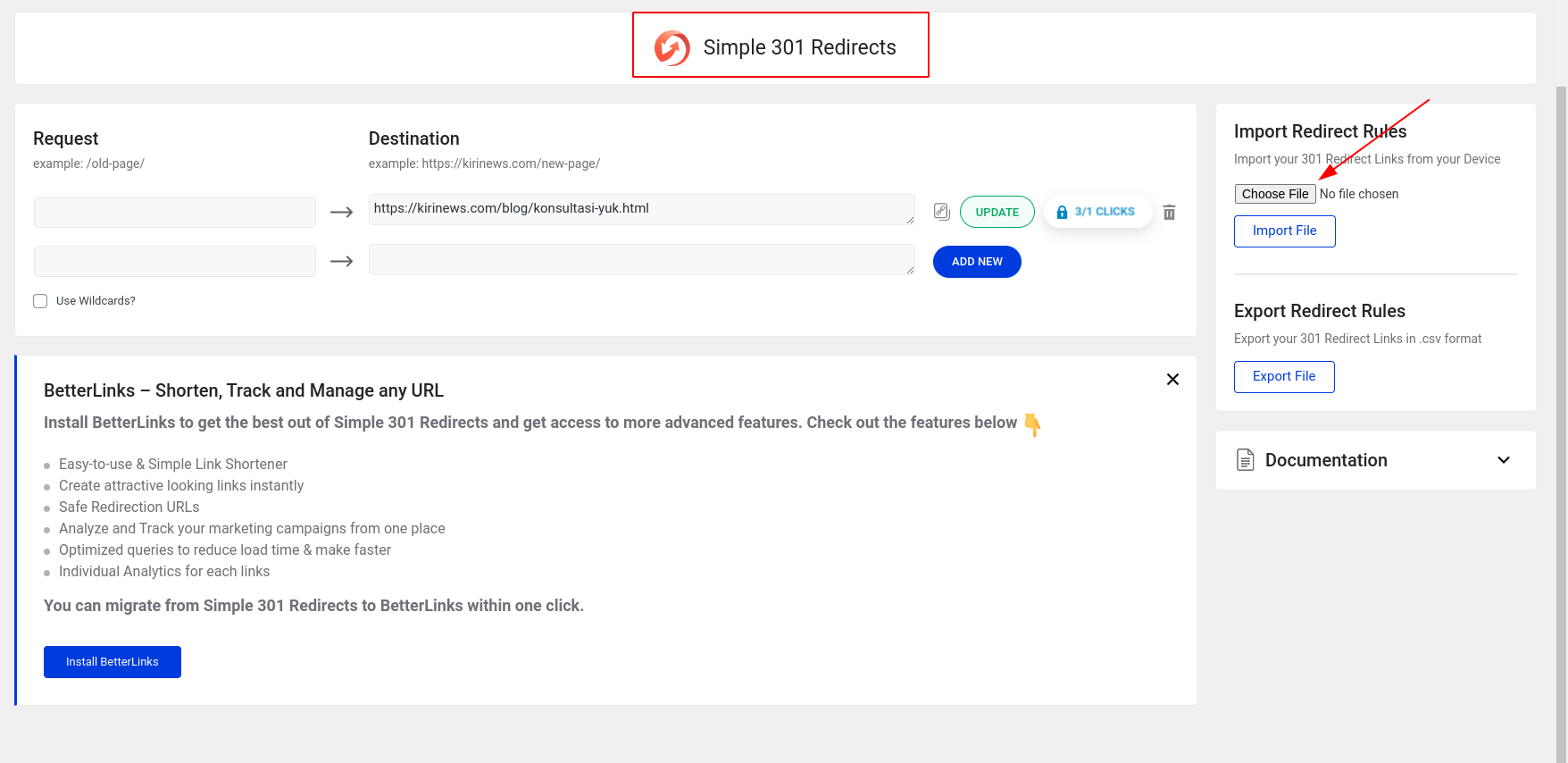
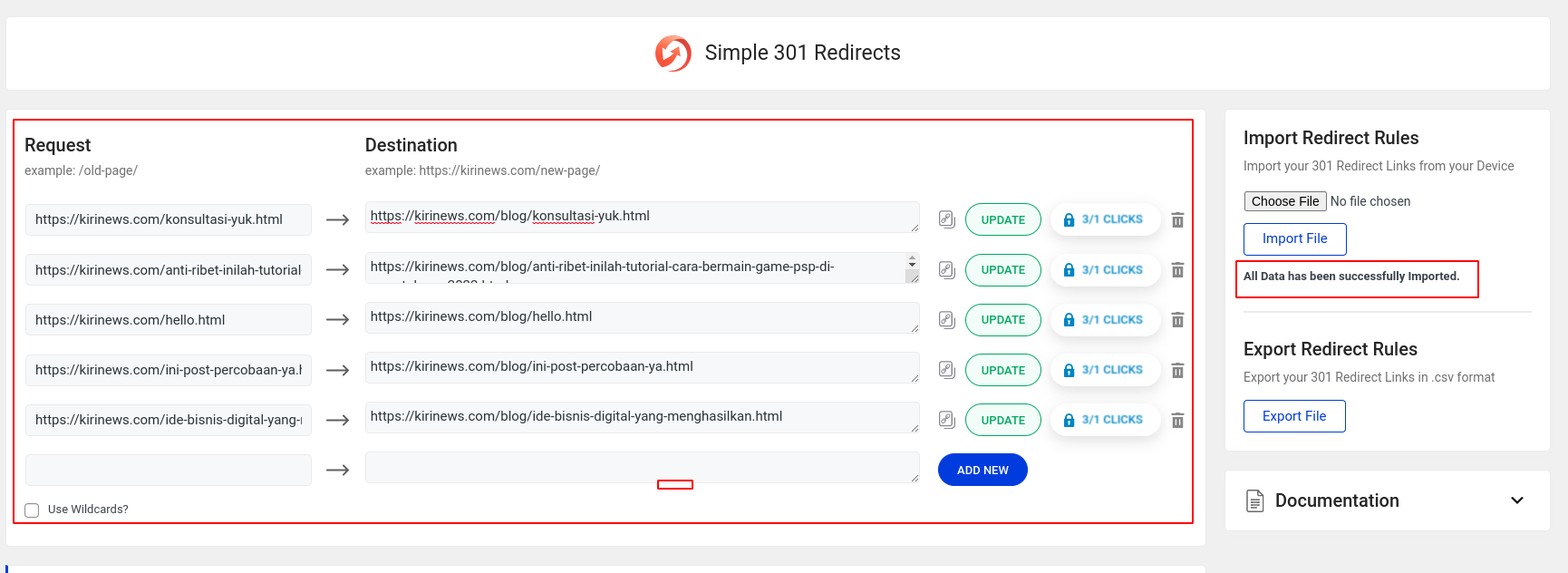







bagaimana kalau sudah terlanjur mengganti, tanpa di export dahulu ya?
kalau sudah terlanjur mengganti, biarkan dulu bbrp saat mas. nanti di Google Search Console akan muncul laporan halaman 404. nah itu nanti exportnya dari sana.